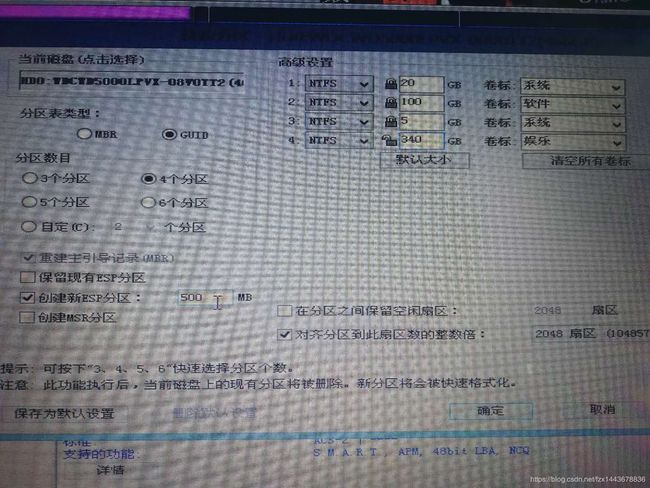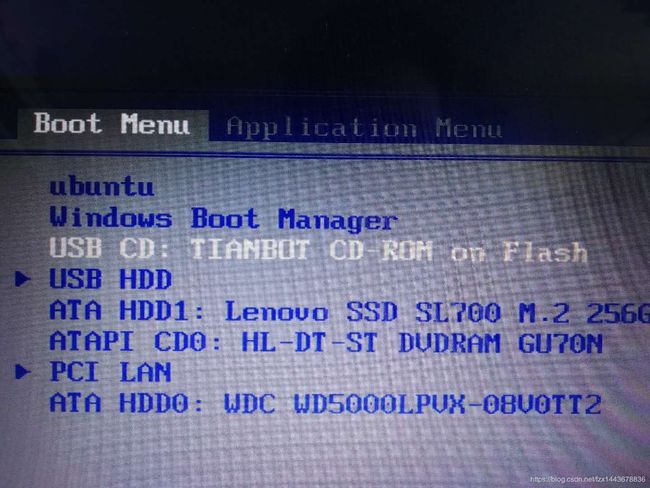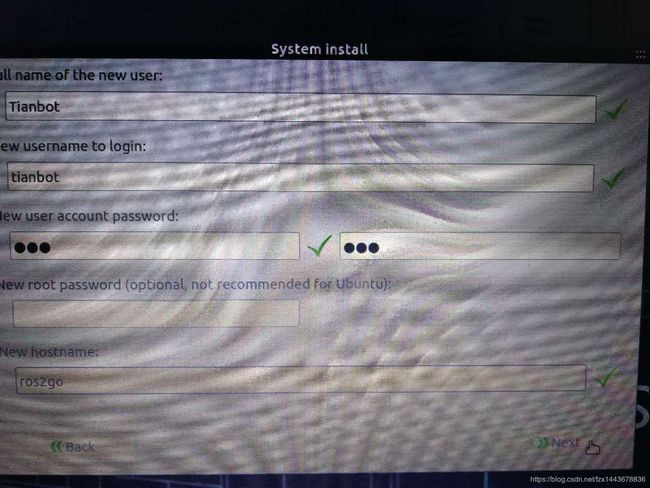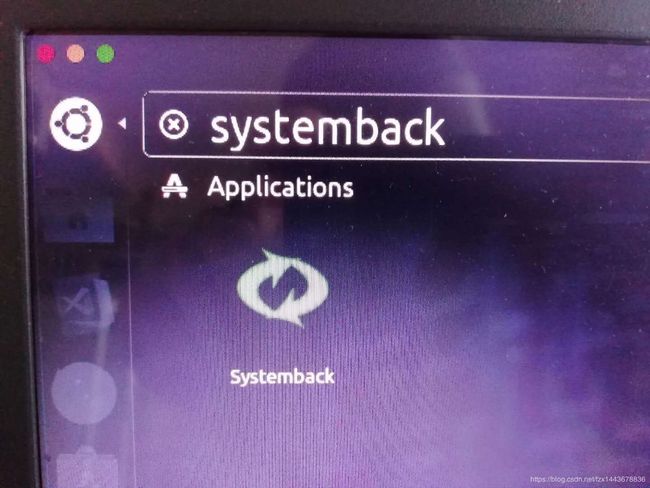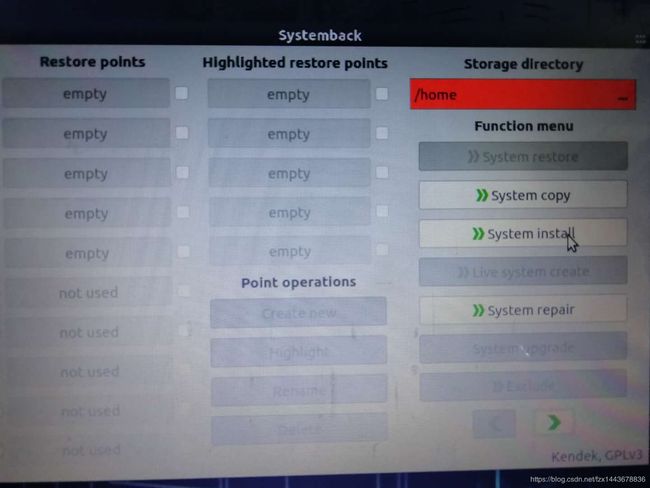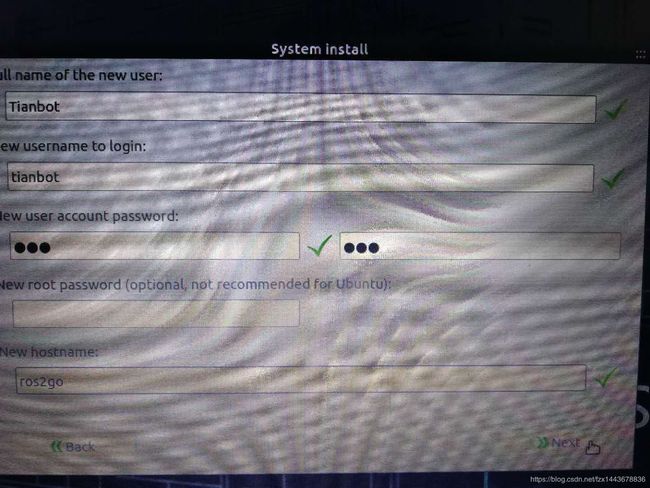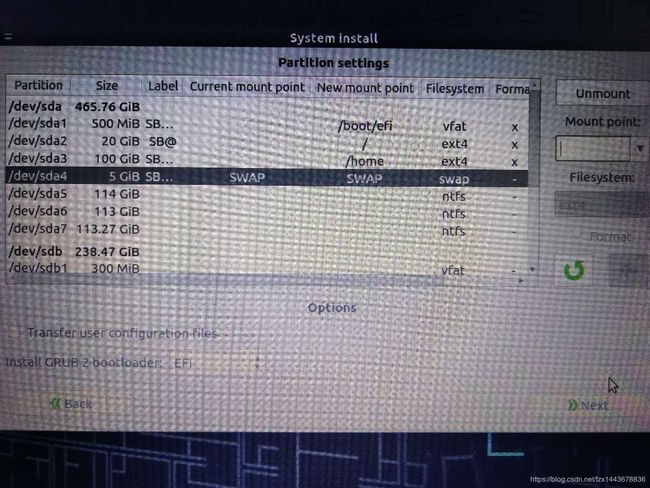关于ROS2GO的一些心得:
我是一个ROS的探索者,在接触ROS一段时间后,意外发现了一个关于ROS2GO的信息,是天之博特的微信公众号发表的。了解介绍ROS2GO的详细内容请查看链接https://mp.weixin.qq.com/s/x2ow0ABgj6PJWugCn0TqPg,看完后我决定买一个回来,这样就走上了ros2go的路程。简单来说ROS2GO就是一个装了ROS的Ubuntu系统,好处在于这里面集成了业界几位老师的经验,把ROS的基础环境都搭建好了,给初学者及开发者省了很多时间,也避免了很多错误,盘内有很多相关资料可以参考对初学者来说确实是一个不错的选择(因为时间很宝贵)。但是我在用的过程中还是没有保护好这个珍贵的盘,不知道删除了那个相关的库还是什么东东,我的项目直接爆红。也问了人查了网上的资料可还是没有彻底解决(毕竟自己的功底不厚)。
好在这个启动盘有两个选择Tianbot ROS2GO和Tianbot CD-ROM onFlash,不同在于Tianbot ROS2GO进去可以保存自己的项目,跟正常的电脑使用一样,文件、软件可以自由增删改,而Tianbot CD-ROM onFlash这个是可擦除的,再次启动之后可以还原到本来面目。这个就可以防止初学者把系统改乱(建议初学者初次使用先在CD-ROM中使用一段时间,对ROS有个基础性的了解,熟悉之后再进Tianbot ROS2GO)我就是吃了这个亏,懒得每次在CD-ROM关机时把做的项目文件拷贝出去备份,索性就在Tianbot ROS2GO直接开工,于是今天出现了把系统搞乱的问题。用ROS2GO的目的就是为了节省不必要的装机配置环境时间,但是迫于无奈已经把系统环境破坏项目无法正常运行,用CD-ROM又不能保存项目文件还得在关机时想着备份出来,万一哪天没备份一天的辛苦都没了。于是只能另谋它路——把这个ROS2GO配置好的环境装入自己的电脑就可以正常使用了。单个只装ROS2GO的话还是好装的,但毕竟我们只有一台电脑,必须得有一个windows系统把,历时一天半,装机16次,各种搭配各种尝试.最后终于是装进去了,实现了双系统操作。倍感煎熬与无奈,特此写博客一篇帮助同病相怜之人。
以下为装机过程及注意事项:
- 仅以联想电脑ThinkPad—E431为例(其他电脑没有尝试),在分区装机前请做好备份,很有可能把原系统导致不能启动。
- 目的:实现双系统电脑WIN10+Ununtu(ros2go).
- 安装顺序建议:先安装WIN10(网上的教程很多较简单),再安装ROS2GO.
- 分别安装到不同的硬盘(不同指的是你电脑里安装有两块不同的硬盘,机械+固态/双机械/双固态均可,而不是一个硬盘分了两个分区)一个硬盘据说也可以实现,愿意的话可以尝试摸索(至少我是试了多次在一个固态里面装双这两个系统没有实现),如果一个硬盘可以的话更好。以后如有单个硬盘ROS2GO和win10装机成功再给大家更新。
- 为了保证能够从ROS2GO HDD启动,要使我们的BIOS设置成UEFI模式,关闭Secure Boot
- 首先进行分区(很关键),我的分区如下:
用分区助手DiskGenius将要安装的硬盘分出三个分区(算ESP的话是4个分区),格式选guid,这个格式才会有ESP分区。
7. 四个分区大小及作用:(1)500M的 ESP分区--用来挂载“/boot/efi”盘符,特别重要涉及到启动引导(2)20G分区--挂载“/”盘符。(3)100G—挂载“/home”盘符(4)5G—用于swap交换分区,这个不太重要,没有也可以。下图为参考分区样式。
8.插入ROS2GO启动盘,按电脑的启动boot引导键(本机为F12)其他机型百度查找(数不胜数),选择USB CD:Tianbot CD-ROM onFlash这一项
9. 会出现如下图所示,我选的是最后一项(LTS长期支持版)
10.进去后按下图配置三个黑点密码仍为ROS。切记:此处为了保证不改变原系统环境的配置及主题桌面,请按照下面的配置,这里面涉及到一些底层配置文件,权限属于tianbot用户(想改为自己名字的启动后可能要重新配置),如果更改有可能会出现意外。
11.如果没有进到上面的界面而是进了正常的系统则点击左上角的图标Search your computer,软件导航搜索
12. 搜索systemback,找到后打开这个应用
13.点击system install
14. 这样就又回到了安装界面,进去后按下图配置三个黑点密码仍为ROS。切记:此处为了保证不改变原系统环境的配置及主题桌面,请按照上面的配置,这里面涉及到一些底层配置文件,权限属于tianbot用户,如果更改有可能会出现意外。点击Next进入下一页。
15.这一界面决定着系统的成败,下图显示的500M就是ESP分区,选中盘位置后在 Mount point下选择/boot/efi挂载点,在Format下面点击就将挂载点放到了自己的分区,其他的分区挂载方法类似,大小匹配好就行。将Transfer user configuration files前面的勾挑上可将原来的配置文件传送到新系统。点击Next等待安装完毕即可。
16.当重新启动后两个系统就显示出来了,进Ubuntu时要匹配自己的内核点击Advanced options for Ubuntu选择合适的内核版本。
17.至此安装顺利的话就可以进去系统,进去之后先将无线驱动更新一下,如果还没有无线,那么插上网线,
在命令窗口运行 sudo apt-get install --reinstall bcmwl-kernel-source
安装完后运行 sudo modprobe wl
其他问题参考链接: https://blog.csdn.net/weixin_37352564/article/details/86505744
最后,祝君顺利!以上指导仅为个人意见,供大家参考,能对大家有帮助可尽绵薄之力,如有纰漏望谅解,在留言区探讨,学习的路上不易,路漫漫兮其修远兮,吾将上下而求索。